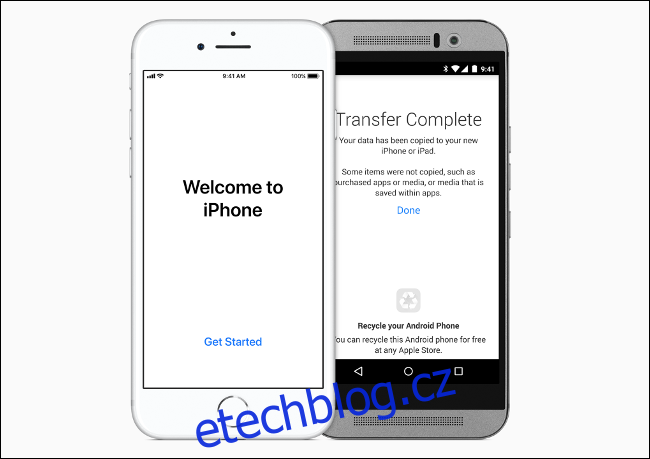Apple iOS a Google Android jsou dvě mobilní platformy s velmi odlišnými přístupy k zabezpečení, soukromí a výběru softwaru. Přechod z jednoho do druhého může být úpravou.
Pokud přeskakujete loď Android na iPhone, je třeba mít na paměti několik věcí.
Table of Contents
Existuje oficiální pomocná služba „Přesunout na iOS“.
Při prvním nastavení nového iPhonu budete dotázáni, zda jej chcete nastavit jako nový telefon, přenést obsah ze starého iPhonu nebo migrovat ze systému Android. Poslední možnost by vás měla rychle zprovoznit.
Chcete-li migrovat, stáhněte si aplikaci Apple Přejít na iOS aplikace z Google Play na vašem zařízení Android. Tato aplikace vám umožňuje bezdrátově přenášet data do vašeho nového iPhone. Data, která můžete přenést, zahrnují kontakty, zprávy, fotografie a videa, záložky, e-mailové účty, kalendáře a některé bezplatné aplikace.
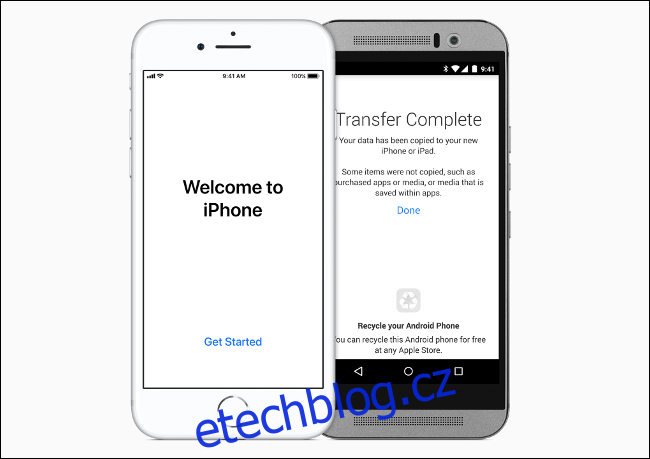
Služba je užitečná, protože tato data vkládá do odpovídajících aplikací pro iOS, jako je aplikace Telefon (kontakty), Safari (záložky) a Fotky (média). Bezplatné aplikace, jako je WhatsApp, Slack nebo Facebook, lze také stáhnout a připravit.
Budete muset ověřit svá hesla a přihlašovací údaje k účtu na svém novém zařízení (včetně přenesených e-mailových účtů).
Ovládání vašeho nového iPhone
V operačním systému iPhone iOS nejsou žádná tlačítka „zpět“ nebo „multitasking“, která zůstávají na obrazovce jako na Androidu. K těmto funkcím přistupujete spíše pomocí gest nebo stisku pevného tlačítka (podle toho, jaký model iPhone máte).
Pokud váš iPhone nemá fyzické tlačítko Domů (jako iPhone X, 11 nebo novější), přejeďte prstem ze spodní části obrazovky nahoru a přejděte na domovskou obrazovku. Chcete-li otevřít nabídku přepínače aplikací, přejeďte prstem nahoru a podržte. Chcete-li se vrátit zpět, přejeďte prstem zleva doprava od okraje obrazovky. Mezi aplikacemi můžete rychle přepínat přejetím doleva a doprava na virtuální tlačítkové liště Domů ve spodní části obrazovky.
Pokud má váš iPhone fyzické tlačítko Domů s Touch ID (jako iPhone 8 nebo nový SE), jeho stisknutím přejdete na domovskou obrazovku. Dvojitým stisknutím tlačítka Domů zobrazíte přepínač aplikací a přepínáte mezi aplikacemi. Přejetím od levého okraje obrazovky se ve většině nabídek a aplikací vrátíte o jeden krok zpět.

Ovládací centrum je užitečná funkce, která poskytuje rychlý přístup k režimu Letadlo, ovládacím prvkům médií, zařízením Bluetooth a systémovým zkratkám. Na iPhonu bez fyzického tlačítka Domů přejeďte prstem dolů z pravého horního rohu (kde jsou hodiny). Na ostatních modelech iPhonu přejeďte prstem nahoru ze spodní části obrazovky.
Ovládací centrum si můžete přizpůsobit tak, aby zobrazovalo zkratky, které jsou pro vás nejužitečnější. To poskytuje pohodlný přístup k funkcím, jako je svítilna, kalkulačka, peněženka a vylepšení usnadnění. Pomocí této nabídky můžete také upravit jas a hlasitost obrazovky nebo povolit zámek na výšku, abyste zabránili otáčení obrazovky.
Mnoho funkcí iPhone lze provádět pomocí hlasových příkazů a Siri. Chcete-li získat přístup k Siri, stiskněte a podržte boční tlačítko (napájení) na novějších iPhonech s Face ID. Stiskněte a podržte fyzické tlačítko Domů (Touch ID), pokud ho váš iPhone má.
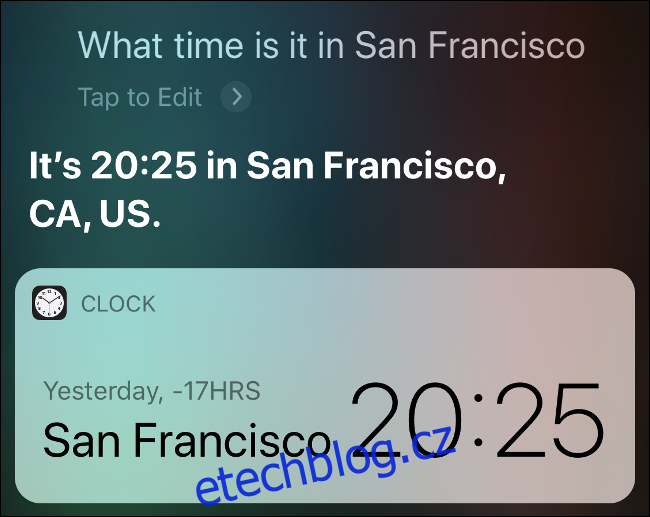
V neposlední řadě je také snadné pořizovat snímky obrazovky. Na iPhonu bez fyzického tlačítka Domů stačí současně stisknout boční tlačítko (napájení) a tlačítko pro zvýšení hlasitosti. Pokud má váš iPhone fyzické tlačítko Domů, stiskněte jej a současně tlačítko Napájení. Snímky obrazovky se odesílají do vaší aplikace Fotky, ale můžete také klepnout na překryvnou vrstvu a okamžitě ji upravit a sdílet.
Mnoho ovládacích prvků, na které jste zvyklí na svém starém zařízení, jako je přiblížení sevřením prstů, je stejných. Můžete také klepnout a podržet položku a zobrazit kontextovou nabídku funkcí, jako je otevření odkazu na nové kartě nebo smazání aplikace. Pokud chcete přejít na začátek seznamu nebo webové stránky, stačí klepnout na horní část obrazovky.
Pochopení omezení (a výhod) společnosti Apple
iOS je dosti uzamčený operační systém kvůli přístupu Applu k mobilním zařízením typu „walled garden“. Společnost si udržuje vysoký stupeň kontroly nad tím, co mohou lidé s jejími produkty dělat, a nad typem povoleného softwaru.
Nejviditelnější rozdíl je v tom, že na iPhone nemůžete instalovat aplikace odkudkoli. Naprostá většina se omezuje na App Store, katalog softwaru spravovaný společností Apple, z nichž všechny byly prověřeny a schváleny. Tyto aplikace jsou také vázány přísnými pravidly společnosti Apple.
Opatrný přístup Applu však rozhodně má nějaké výhody. Díky striktně vynucovaným zásadám App Store se nemusíte příliš obávat malwaru, který by se dostal do vašeho zařízení.
V systému iOS jsou aplikace také umístěny v sandboxu, aby se zabránilo jejich zbytečnému přístupu k vašim datům nebo poškození vašeho zařízení. Aplikace musí požádat o povolení k přístupu k věcem, jako je vaše poloha nebo seznam kontaktů. Také musíte aplikacím udělit přístup ke kameře nebo mikrofonu.
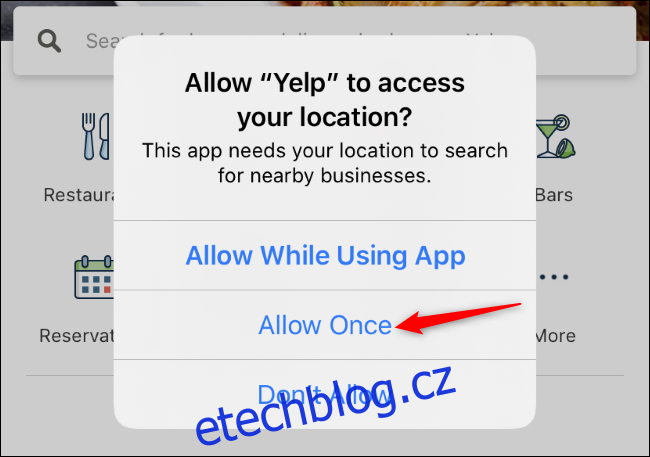
Kdykoli můžete zkontrolovat oprávnění své aplikace a zrušit všechna, která vám nevyhovují. To je jeden z nejlepších aspektů přístupu společnosti Apple k softwaru třetích stran. Máte podrobnou kontrolu nad tím, které aplikace mají k čemu přístup. Také nemusíte souhlasit se všemi požadavky aplikace, abyste ji mohli používat.
Druhou stránkou toho je, že všechny aplikace, které Apple nechce mít ve svém obchodě, jsou zakázány. To je důvod, proč v App Store nenajdete klienta BitTorrent. Existují způsoby, jak to obejít, pro oddanější, ale většina lidí se s tím prostě naučí žít.
Omezení Applu jsou tématem celého operačního systému, i když v posledních letech se uchopení uvolnilo. Výchozí prohlížeč ze Safari nemůžete změnit, ale můžete si nainstalovat vlastní klávesnice. Plocha a spouštěč se od prvního uvedení iPhonu v roce 2007 nezměnily, ale nyní můžete alespoň používat tmavý režim.
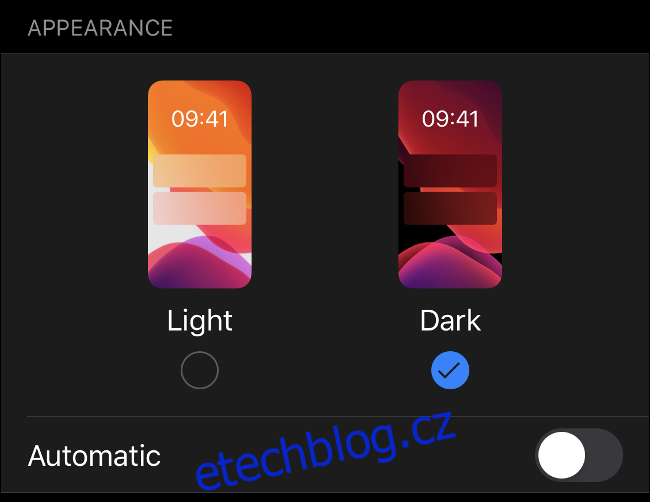
Poslední věcí, kterou byste mohli na svém starém zařízení Android postrádat, je vyjímatelná microSD karta pro zálohování a přenos dat. Na žádném iPhonu takové rozšiřitelné úložiště není. Budete muset přenášet soubory přes Finder na macOS Catalina, iTunes na Windows, AirDrop nebo iCloud.
Seznamte se se službami společnosti Apple
Nyní, když vlastníte iPhone, máte přístup k mnoha službám vyhrazeným pro zákazníky Apple, včetně FaceTime, služby Apple pro hlasový chat a videochat. FaceTime funguje mezi zařízeními Apple, takže kdokoli s Apple ID a zařízením může chatovat zdarma. Můžete použít vyhrazenou aplikaci FaceTime nebo v aplikaci Telefon najít kontakt, se kterým chcete mluvit, a potom klepnout na ikonu FaceTime.
Podobně iMessage je protokol společnosti Apple pro rychlé zasílání zpráv mezi zařízeními. Služba se hladce integruje s aplikací Zprávy. Pokud s někým chatujete a vidíte modré bubliny chatu, komunikujete přes iMessage. Zelené bubliny označují zprávy přijaté prostřednictvím SMS. iMessage je zdarma a funguje všude, kde máte připojení k internetu.
iCloud je služba cloudového úložiště společnosti Apple. Můžete jej použít k zálohování zařízení v cloudu, ukládání souborů nebo synchronizaci dat mezi zařízeními. K mnoha z těchto funkcí můžete přistupovat prostřednictvím webu na adrese iCloud.com. Pokud chcete k pravidelnému zálohování zařízení používat iCloud, pravděpodobně budete muset zaplatit za nějaké další úložiště – zdarma získáte pouze 5 GB prostoru.
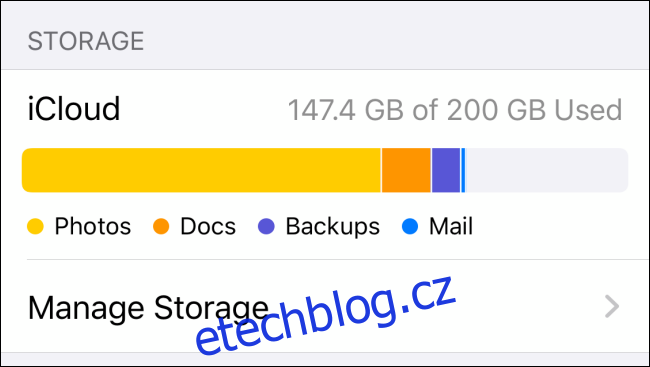
Chcete-li upgradovat, přejděte do Nastavení > [Your Name] > iCloud. Zde můžete vidět, jak je vaše úložiště iCloud využíváno. Klepnutím na „Spravovat úložiště“ získáte více místa nebo povolíte či zakážete synchronizaci aplikací a služeb iCloud.
Doporučujeme nechat vše zapnuté a zakoupit malé množství úložiště pro zálohy. Tímto způsobem, pokud někdy ztratíte nebo rozbijete svůj iPhone, můžete obnovit všechna svá data z cloudu.
Poslední věcí, kterou možná budete chtít nastavit, je Apple Pay. Umožňuje vám provádět bezkontaktní platby prostřednictvím vašeho iPhone (a Apple Watch, pokud je máte). Můžete to udělat v Nastavení > Peněženka a Apple Pay.
Poté, co přidáte svou kreditní kartu, získáte přístup ke své peněžence dvojitým klepnutím na boční tlačítko na iPhonu X nebo novějším. Na iPhonu SE nebo iPhonu 8 stačí položit prst na senzor Touch ID a podržet jej poblíž platebního zařízení.
Domovská obrazovka, vyhledávání a widgety
Vzhledem k tomu, že nemůžete nahradit nebo přizpůsobit „spouštěč“ systému iOS jako v systému Android, stojí za to seznámit se s několika možnostmi, které máte k dispozici.
Aplikací můžete pohybovat klepnutím a podržením její ikony a čekáním, až se zakolísá. Když se ikony aplikací kývají, můžete je uspořádat, jak uznáte za vhodné. Pro uložení změn použijte gesto Plocha nebo stiskněte tlačítko Domů. Pokud přetáhnete jednu ikonu na druhou, vytvoří se složka. To je asi tak hluboké, jak jde organizace aplikací na iOS.
To je důvod, proč je vyhledávací lišta darem z nebes – nemusíte si pamatovat, kde jste aplikaci uložili nebo ve které složce se nachází. Jednoduše přejeďte prstem z horní části dolů a odkryjte vyhledávací lištu a začněte psát. Můžete vyhledávat aplikace, lidi, panely předvoleb nebo položky v aplikacích (jako jsou Poznámky v Evernote nebo dokumenty na Disku Google). Můžete dokonce provádět součty a zahájit konverzace.
Je to nejlepší způsob interakce s vaším iPhonem. Když stáhnete vyhledávací lištu dolů, měli byste vidět „Návrhy Siri“. Pokud jste tvor se zvykem, Siri pravděpodobně správně předpoví, kterou aplikaci chcete. Pokud například spustíte aplikaci Podcast každé ráno v 8:00, bude uvedena v části „Návrhy Siri“, jakmile se asistent naučí vaši rutinu.

iPhone má také widgety, i když nejsou tak užitečné. Verze widgetů společnosti Apple zobrazuje informace a nic jiného. Chcete-li zobrazit widgety, přejeďte na domovské obrazovce zleva doprava. V dolní části uvidíte tlačítko Upravit; klepnutím na něj můžete změnit uspořádání, skrýt nebo přidat různé widgety.
Klepnutím na widget obvykle spustíte odpovídající aplikaci. Widgety jsou vhodné pro kontrolu titulků a sportovních výsledků nebo pro prohlížení informací, jako jsou směnné kurzy a ceny akcií, jen neočekávejte funkčnost widgetů na úrovni Androidu.
Pokračujte v používání služeb Google prostřednictvím aplikací
To, že jste opustili Android, neznamená, že jste opustili Google. Ve skutečnosti patří aplikace Google pro iOS mezi jedny z nejlepších služeb třetích stran, které platforma nabízí.
The Gmail aplikace je, doslova, nejlepší způsob, jak používat svůj účet Gmail. Je to také jediná aplikace, kterou Google považoval za hodnou oznámení push. Na rozdíl od e-mailových aplikací třetích stran, které kazí vaše štítky, Gmail pro iPhone funguje perfektně, protože je rozšířením základní služby.
Disk Google je další hvězdná aplikace, která funguje bezchybně na iOS. Je to pravděpodobně užitečnější než aplikace Apple Files, což je způsob, jakým komunikujete s úložištěm na iCloudu. Google má také samostatné aplikace pro Docs, Povlečení na postel, a Snímky pokud potřebujete udělat nějakou práci na cestách.
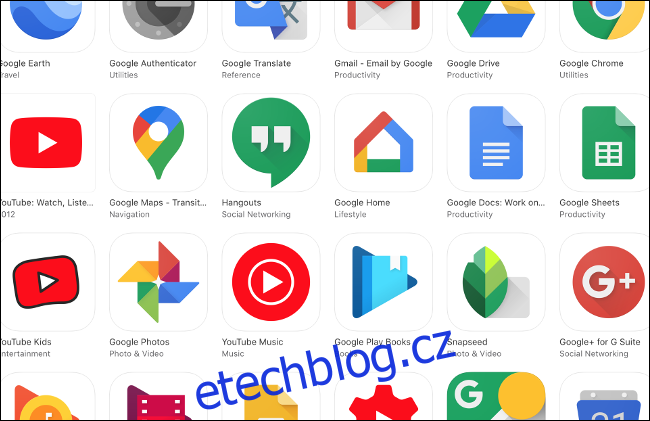
Můžete si také stáhnout Google Chrome pro iPhone. Pokud jde o výkon, je to o něco víc než shell pro Safari, ale umožňuje vám synchronizovat vaše karty, záložky a historii s jakoukoli jinou verzí Chrome, která sdílí vaše přihlašovací údaje. Je tam také základní Google aplikace pro vyhledávání, procházení a Google Goggles.
To jsou však pouze základní služby Google; nezapomeň Youtube, Google mapy, Hangouts, Domovská stránka Google, nebo Kalendář Google, jen aby jmenujme jen některé.
I když pro e-mail používáte aplikaci Gmail, můžete svůj účet Google propojit také v části Nastavení > Hesla a účty. To vám umožní synchronizovat další data, jako jsou vaše kontakty Google, Kalendář Google a poznámky.
Soukromí a zabezpečení iPhone
Způsob, jakým Apple navrhl a ovládá ekosystém iOS, mu vysloužil pověst bezpečného a respektujícího soukromí. I když žádná platforma není neprůstřelná, iOS v průběhu let prokázal, že není tak náchylný k malwaru a vnějšímu rušení jako alternativa laissez-faire od Googlu.
Pro iOS nepotřebujete antivirový nebo antimalwarový software. Stejně by jim nebylo dovoleno neustále běžet nebo pročesávat vaše zařízení kvůli potenciálním hrozbám, vzhledem k sandboxingu společnosti Apple a způsobu, jakým iPhone zvládá multitasking. Nejlepší věc, kterou můžete pro ochranu svého iPhone udělat, je udržovat jej aktuální.
Apple často vydává aktualizace pro svá zařízení, včetně starších modelů. Každý rok dostává iOS velký upgrade v podobě nové verze. Obvykle je oznámeno v červnu a dostupné v říjnu. Upgrade obvykle aktualizuje základní aplikace a přidává nové funkce a vylepšení výkonu. Například iOS 13 přidal tmavý režim, lepší úpravy médií a ochrany soukromí a mnohem více.
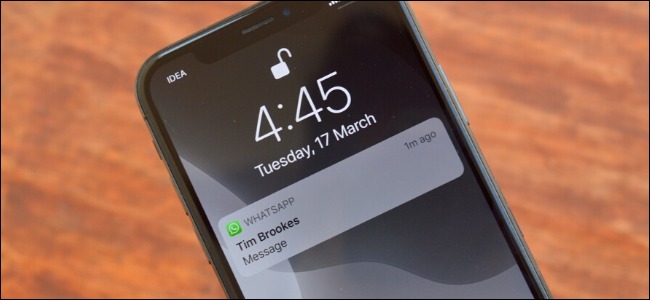
Platforma ze své podstaty chrání vaše soukromí. Vyplývá to ze skutečnosti, že Apple je hardwarová společnost, nikoli informační společnost. IMessage i FaceTime standardně používají end-to-end šifrování.
Apple také několikrát odmítl poskytnout „zadním vrátkám“ přístup k iPhonům pro vlády a orgány činné v trestním řízení. „Otisk prstu“ pro rozpoznání obličeje používaný Face ID nikdy neopustí váš iPhone a nikdy není přístupný aplikacím nebo službám třetích stran.
Nyní můžete také „Přihlásit se pomocí Apple“, což vytvoří anonymní uživatelský token pro přihlášení ke službám, aniž byste se vzdali svých přihlašovacích údajů k Facebooku nebo Google. Společnost prokázala závazek k ochraně soukromí.
S ohledem na to je stále vždy zdravé zpochybňovat motivaci miliardových společností, jako je Apple.
Ovládněte svůj nový iPhone
iPhone je neuvěřitelně snadné zařízení. Hraním si s tím opravdu nic nezkazíte. Procházejte tedy nabídky a možnosti a seznamte se s iOS lépe.
Až budete připraveni, podívejte se na několik tipů, jak udržet váš iPhone v bezpečí. Můžete se také dozvědět, jak pořizovat lepší fotografie iPhone a která nastavení ochrany osobních údajů byste mohli chtít vyladit. Svůj iPhone můžete dokonce použít jako webovou kameru pro videohovory v lepší kvalitě na počítači Mac nebo PC.